Вавилон — это самоиздаваемый компьютерный словарь и программа для перевода. Babylon — это инструмент, используемый для перевода и конвертации валют, измерений и времени, а также для получения другой контекстной информации. Программа также использует агент преобразования текста в речь, поэтому пользователи слышат правильное произношение слов и текста.
Программное обеспечение для перевода Babylon добавляет панель инструментов Babylon, которая идентифицирована как угонщик браузера. Эта панель инструментов может изменять домашнюю страницу браузера. Он добавляет запланированную задачу, файл запуска и ключи реестра, которые позволяют запускать его в любое время. Для программного обеспечения также добавлено исключение брандмауэра Windows, позволяющее ему подключаться к Интернету без содержимого.
О браузере угонщиков
Взлом браузера на самом деле является разновидностью нежелательного программного обеспечения, обычно надстройки или расширения браузера, которое вызывает изменения в настройках браузера. Угонщики браузера будут делать на вашем компьютере ряд вещей. Часто злоумышленники принудительно заходят на сайты по своему выбору либо для увеличения целевого трафика, приносящего более высокий доход от рекламы, либо для получения комиссии за каждого посещающего их пользователя. Это может показаться безобидным, но большинство этих веб-сайтов не являются законными и могут представлять значительный риск для вашей безопасности в Интернете. Кроме того, угонщики могут сделать всю зараженную систему уязвимой — другие вредоносные программы и вирусы воспользуются этими возможностями, чтобы легко проникнуть на ваш компьютер.
How to remove babylon toolbar
Признаки вредоносного ПО для угонщиков браузера
Есть несколько симптомов взлома браузера. Вот некоторые из них: главная страница вашего браузера внезапно меняется; на ваши любимые страницы добавляются новые закладки, указывающие на порносайты; были изменены настройки браузера по умолчанию и / или ваша поисковая система по умолчанию изменена; нежелательные новые панели инструментов добавляются в ваш интернет-браузер; вы замечаете много всплывающих окон на экране компьютера; ваш веб-браузер становится вялым, глючит, часто дает сбои; вы не можете посещать определенные сайты, например, домашние страницы антивирусного программного обеспечения.
Как это заражает ваш компьютер
Злоумышленники могут использовать скрытые загрузки или сети обмена файлами или, возможно, вложение электронной почты, чтобы достичь целевой компьютерной системы. Они также могут происходить из любого BHO, расширения браузера, панели инструментов, надстройки или подключаемого модуля со злым умыслом. Иногда вы могли случайно принять угонщик браузера как часть пакета программного обеспечения (обычно бесплатного или условно-бесплатного). Примеры хорошо известных угонщиков браузера включают Fireball, GoSave, Ask Toolbar, CoolWebSearch, Babylon Toolbar и RocketTab.
Наличие любого угонщика браузера в вашей системе значительно снизит удобство просмотра, будет контролировать ваши действия в сети, которые приводят к серьезным проблемам с конфиденциальностью, вызывают проблемы со стабильностью системы и, в конечном итоге, замедляют работу вашего ПК или приводят к тому, что ваш компьютер становится почти непригодным для использования.
Тулбар что это ? И как его удалить?
Советы по удалению угонщика браузера
Некоторые угонщики могут быть легко удалены путем удаления бесплатного программного обеспечения, с которым они были включены, или путем удаления любых надстроек, которые вы недавно добавили в свою компьютерную систему. К сожалению, большинство программных пакетов, используемых для взлома веб-браузера, специально разработаны таким образом, чтобы их было сложно устранить или обнаружить. И нельзя отрицать тот факт, что ручное исправление и удаление могут быть довольно сложной задачей для неопытного пользователя ПК. Кроме того, существует множество рисков, связанных с возиться с файлами реестра компьютера.
Приложение для защиты от вредоносных программ чрезвычайно эффективно, когда дело доходит до обнаружения и устранения угонщиков браузера, на которые не обращает внимания обычная антивирусная программа. Чтобы избавиться от угонщиков браузера со своего компьютера, вы можете загрузить этот первоклассный инструмент для удаления вредоносных программ — Safebytes Anti-Malware.
Что делать, если вы не можете установить Safebytes Anti-Malware?
Практически все вредоносные программы по своей сути небезопасны, но некоторые типы вредоносных программ наносят гораздо больший ущерб вашему компьютеру, чем другие. Некоторые типы вредоносных программ изменяют настройки браузера, добавляя прокси-сервер или изменяя конфигурацию DNS компьютера. В таких случаях вы не сможете посещать некоторые или все веб-сайты и, следовательно, не сможете загрузить или установить необходимое программное обеспечение безопасности, чтобы избавиться от инфекции. Итак, что делать, если вредоносное ПО не позволяет загрузить или установить Anti-Malware? Несмотря на то, что решить эту проблему сложнее, вы можете предпринять некоторые действия.
Загрузите Windows в безопасном режиме
Если вредоносная программа настроена на запуск при запуске Windows, загрузка в безопасном режиме должна предотвратить ее. Когда вы запускаете свой ноутбук или компьютер в безопасном режиме, загружается минимум необходимых приложений и служб. Чтобы запустить компьютеры с Windows XP, Vista или 7 в безопасном режиме с загрузкой сетевых драйверов, следуйте приведенным ниже инструкциям.
1) После включения компьютера нажмите клавишу F8, прежде чем начнется загрузка заставки Windows. Это должно вызвать меню Advanced Boot Options.
2) С помощью клавиш со стрелками выберите Безопасный режим с сетевым подключением и нажмите ENTER.
3) После загрузки этого режима у вас должен появиться интернет. Теперь используйте обычный интернет-браузер и перейдите по адресу https://safebytes.com/products/anti-malware/, чтобы загрузить Safebytes Anti-Malware.
4) Сразу после установки выполните полное сканирование и дайте программе возможность удалить обнаруженные угрозы.
Получить антивирусное программное обеспечение, используя другой браузер
Определенные вредоносные программы могут быть нацелены на уязвимости определенного браузера, препятствующие процессу загрузки. Лучший способ решить эту проблему — выбрать веб-браузер, который хорошо известен своими мерами безопасности. Firefox включает в себя встроенную защиту от фишинга и вредоносного ПО, чтобы обеспечить вашу безопасность в сети.
Установите программное обеспечение безопасности на флешку
Другой вариант — сохранить и запустить антивирусную программу полностью с флэш-накопителя. Попробуйте эти простые действия, чтобы очистить зараженный компьютер с помощью портативного антивируса.
1) Используйте другой безвирусный компьютер для загрузки Safebytes Anti-Malware.
2) Установите USB-накопитель на тот же компьютер.
3) Дважды щелкните исполняемый файл, чтобы запустить мастер установки.
4) В ответ на вопрос выберите место для перьевого диска в качестве места, в котором вы хотите хранить файлы программного обеспечения. Выполните инструкции на экране, чтобы завершить процесс установки.
5) Извлеките флешку. Теперь вы можете использовать это портативное анти-вредоносное ПО на зараженном компьютере.
6) Дважды щелкните файл антивирусного программного обеспечения EXE на диске.
7) Нажмите кнопку «Сканировать сейчас», чтобы запустить проверку на вирусы.
Если все ранее упомянутые методы не могут помочь вам в загрузке и установке антивирусной программы, то у вас нет другого выбора, кроме как переустановить операционную систему компьютера, чтобы стереть все данные, включая вредоносные программы, которые препятствуют антивирусной защите. -установка вредоносного ПО. Если вам неясно, какой метод лучше всего подходит для вас, просто позвоните по телефону 1-844-377-4107, чтобы поговорить с нашими компьютерными специалистами, которые проведут вас через весь процесс, чтобы исправить вашу зараженную компьютерную систему.
SafeBytes AntiMalware Обзор
Сегодня антивирусная программа может защитить ваш компьютер от различных видов интернет-угроз. Но как выбрать лучшее среди множества доступных на рынке приложений для защиты от вредоносных программ? Возможно, вы знаете, что есть несколько компаний и продуктов по борьбе с вредоносным ПО, которые вам стоит рассмотреть.
Некоторые из них хорошо справляются с устранением вредоносных программ, в то время как многие сами навредят вашему компьютеру. При поиске антивирусной программы выберите ту, которая обеспечивает надежную, эффективную и полную защиту от всех известных компьютерных вирусов и вредоносных программ. Что касается вариантов коммерческих приложений, многие люди выбирают популярные бренды, такие как SafeBytes, и им это очень нравится.
Safebytes входит в число хорошо зарекомендовавших себя фирм, занимающихся компьютерными решениями, которые предлагают комплексную программу защиты от вредоносных программ. Когда вы установите это программное обеспечение, сложная система защиты SafeBytes позаботится о том, чтобы никакие вирусы или вредоносные программы не могли проникнуть через ваш компьютер.
SafeBytes Anti-Malware предоставляет множество расширенных функций, которые выделяют его среди всех остальных. Ниже приведены некоторые из замечательных функций, включенных в этот инструмент.
Оптимальная защита от вредоносных программ: благодаря усовершенствованному и сложному алгоритму этот инструмент удаления вредоносных программ может эффективно обнаруживать и удалять угрозы, скрывающиеся в вашей компьютерной системе.
Активная защита в реальном времени: SafeBytes предлагает полностью автоматическую защиту в реальном времени и настроен на мониторинг, блокировку и уничтожение всех компьютерных угроз при первом же столкновении. Они очень эффективны при проверке и устранении многочисленных угроз, поскольку регулярно обновляются с добавлением новых обновлений и мер безопасности.
Веб-фильтрация: благодаря уникальной оценке безопасности SafeBytes уведомляет вас о том, безопасен ли сайт или нет. Это гарантирует, что вы всегда будете уверены в своей онлайн-безопасности при просмотре всемирной паутины.
Легкость: эта программа не «тяжелая» для ресурсов компьютера, поэтому вы не заметите никаких проблем с производительностью, когда SafeBytes работает в фоновом режиме.
Круглосуточное руководство. Вы можете получить бесплатную круглосуточную техническую помощь от своих ИТ-экспертов по любым вопросам, связанным с продуктами или проблемами безопасности ПК.
SafeBytes собрал отличное решение для защиты от вредоносных программ, которое поможет вам справиться с новейшими компьютерными угрозами и вирусными атаками. Нет сомнений в том, что ваша компьютерная система будет защищена в режиме реального времени, как только вы начнете использовать это программное обеспечение. Так что, если вы пытаетесь найти комплексную антивирусную программу, которая по-прежнему проста в использовании, SafeBytes Anti-Malware — именно то, что вам нужно!
Технические детали и удаление вручную (для опытных пользователей)
Если вы хотите удалить Babylon вручную без использования автоматического инструмента, это можно сделать, удалив программу из меню «Установка и удаление программ» Windows, или в случае расширений браузера перейдите в диспетчер дополнений / расширений браузера. и удалив его. Вы, вероятно, также захотите перезагрузить свой браузер.
Чтобы гарантировать полное удаление, вручную проверьте свой жесткий диск и реестр на все перечисленное ниже и удалите или сбросьте значения соответственно. Обратите внимание, что это предназначено только для опытных пользователей и может быть затруднено, поскольку неправильное удаление файла приводит к дополнительным ошибкам ПК. Кроме того, некоторые вредоносные программы способны реплицировать или предотвращать удаление. Рекомендуется делать это в безопасном режиме.
Следующие файлы, папки и записи реестра создаются или изменяются Babylon
файлы:
$ APPDATABabylonToolbarBabylonToolbar
$ APPDATABabylonToolbar
$ PROGRAMFILESBabylonToolbarBabylonToolbar
$ PROGRAMFILESBabylonToolbar
Реестр:
ключ HKEY_CLASSES_ROOT с именем Babylon.dskBnd.
ключ HKEY_CLASSES_ROOT с именем Babylon.dskBnd
ключ HKEY_CLASSES_ROOT с именем bbylnApp.appCore.
ключ HKEY_CLASSES_ROOT с именем bbylnApp.appCore
ключ HKEY_CLASSES_ROOT с именем bbylntlbr.bbylntlbrHlpr.
ключ HKEY_CLASSES_ROOT с именем bbylntlbr.bbylntlbrHlpr
ключ HKEY_CLASSES_ROOT с именем bbylntlbr.xtrnl »
ключ HKEY_CLASSES_ROOT с именем bbylntlbr.xtrnl
ключ HKEY_CLASSES_ROOT с именем escort.escortIEPane.
ключ HKEY_CLASSES_ROOT с именем escort.escortIEPane
ключ HKEY_CLASSES_ROOT с именем escort.escrtBtn.
ключ HKEY_CLASSES_ROOT с именем esrv.BabylonESrvc.
ключ HKEY_CLASSES_ROOT с именем esrv.BabylonESrvc
key 09C554C3-109B-483C-A06B-F14172F1A947 at HKEY_CLASSES_ROOTTypeLib.
key 2EECD738-5844-4a99-B4B6-146BF802613B at HKEY_CLASSES_ROOTCLSID.
ключ 2EECD738-5844-4a99-B4B6-146BF802613B в HKEY_LOCAL_MACHINESOFTWAREMicrosoftWindowsCurrentVersionExplorerBrowser Вспомогательные объекты.
key 3718D0AF-A3B8-4F5E-86F3-FAD8D02043BE at HKEY_CLASSES_ROOTInterface.
key 4E1E9D45-8BF9-4139-915C-9F83CC3D5921 at HKEY_CLASSES_ROOTTypeLib.
key 6E8BF012-2C85-4834-B10A-1B31AF173D70 at HKEY_CLASSES_ROOTTypeLib.
key 706D4A4B-184A-4434-B331-296B07493D2D at HKEY_CLASSES_ROOTInterface.
key 78868069-5D96-4B47-BE52-3D625EE3D7CB at HKEY_CLASSES_ROOTInterface.
key 78888F8B-D5E4-43CE-89F5-C8C18223AF64 at HKEY_CLASSES_ROOTInterface.
key 8B8558F6-DC26-4F39-8417-34B8934AA459 at HKEY_CLASSES_ROOTInterface.
key 94C0B25D-3359-4B10-B227-F96A77DB773F at HKEY_CLASSES_ROOTInterface.
key 98889811-442D-49dd-99D7-DC866BE87DBC at HKEY_CLASSES_ROOTCLSID.
key 9E393F82-2644-4AB6-B994-1AD39D6C59EE at HKEY_CLASSES_ROOTInterface.
key A3A2A5C0-1306-4D1A-A093-9CECA4230002 at HKEY_CLASSES_ROOTInterface.
key AD25754E-D76C-42B3-A335-2F81478B722F at HKEY_CLASSES_ROOTAppID.
key AD25754E-D76C-42B3-A335-2F81478B722F at HKEY_CLASSES_ROOTTypeLib.
key B0B75FBA-7288-4FD3-A9EB-7EE27FA65599 at HKEY_CLASSES_ROOTInterface.
key B12E99ED-69BD-437C-86BE-C862B9E5444D at HKEY_CLASSES_ROOTTypeLib.
key B173667F-8395-4317-8DD6-45AD1FE00047 at HKEY_CLASSES_ROOTInterface.
key B8276A94-891D-453C-9FF3-715C042A2575 at HKEY_CLASSES_ROOTCLSID.
key BDB69379-802F-4eaf-B541-F8DE92DD98DB at HKEY_CLASSES_ROOTAppID.
key BFE569F7-646C-4512-969B-9BE3E580D393 at HKEY_CLASSES_ROOTInterface.
key C2434722-5C85-4CA0-BA69-1B67E7AB3D68 at HKEY_CLASSES_ROOTInterface.
key C2996524-2187-441F-A398-CD6CB6B3D020 at HKEY_CLASSES_ROOTInterface.
key C8D424EF-CB21-49A0-8659-476FBAB0F8E8 at HKEY_CLASSES_ROOTInterface.
key D7EE8177-D51E-4F89-92B6-83EA2EC40800 at HKEY_CLASSES_ROOTTypeLib.
key E047E227-5342-4D94-80F7-CFB154BF55BD at HKEY_CLASSES_ROOTInterface.
key E3F79BE9-24D4-4F4D-8C13-DF2C9899F82E at HKEY_CLASSES_ROOTInterface.
key E46C8196-B634-44a1-AF6E-957C64278AB1 at HKEY_CLASSES_ROOTCLSID.
key E77EEF95-3E83-4BB8-9C0D-4A5163774997 at HKEY_CLASSES_ROOTInterface.
key FFB9ADCB-8C79-4C29-81D3-74D46A93D370 at HKEY_CLASSES_ROOTCLSID.
ключ BabylonToolbar в программном обеспечении HKEY_CURRENT_USERS.
ключевой BabylonToolbar на HKEY_LOCAL_MACHINESOFTWARE.
ключ dhkplhfnhceodhffomolpfigojocbpcb в HKEY_LOCAL_MACHINESOFTWAREGooglechromeExtensions.
ключ escort.DLL в HKEY_CLASSES_ROOTAppID.
ключ esrv.EXE на HKEY_CLASSES_ROOTAppID.
Значение 98889811-442D-49dd-99D7-DC866BE87DBC в HKEY_LOCAL_MACHINESOFTWAREMicrosoftInternet ExplorerToolbar.
Источник: errortools.com
Удаление Вавилон Search Toolbar и Отмена своего браузера Изменения Removing Babylon Search Toolbar and Undoing its Browser Changes
Babylon Search – это приложение, в комплекте с популярным программным обеспечением для перевода Babylon. Его также можно найти в качестве дополнения к другим популярным приложениям в таких местах, как software.com или download.com. Когда вы нажимаете на установку этих несвязанных приложений, иногда вам будет не хватать, что это дополнительное приложение также установлено. Хотя Babylon Search и связанная с ним панель инструментов могут быть полезны для пользователей этих приложений для перевода, для большинства людей это нежелательная неприятность – и очень сложно удалить с вашего ПК.
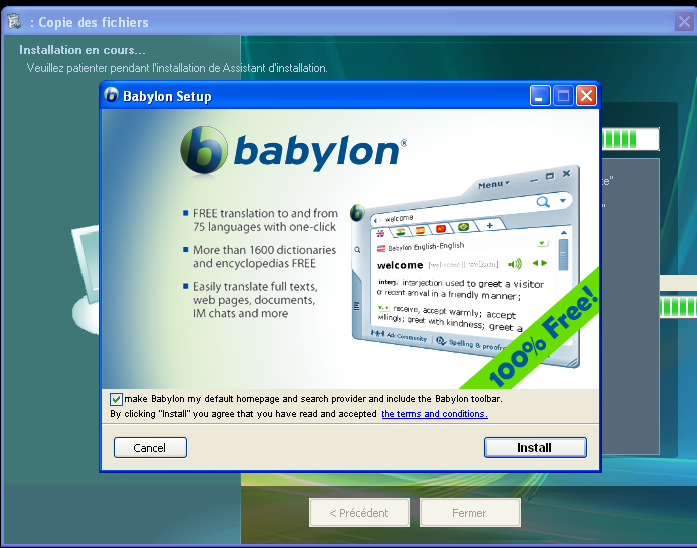
Вот как выглядит служба перевода Babylon, когда она устанавливает дополнительное программное обеспечение.
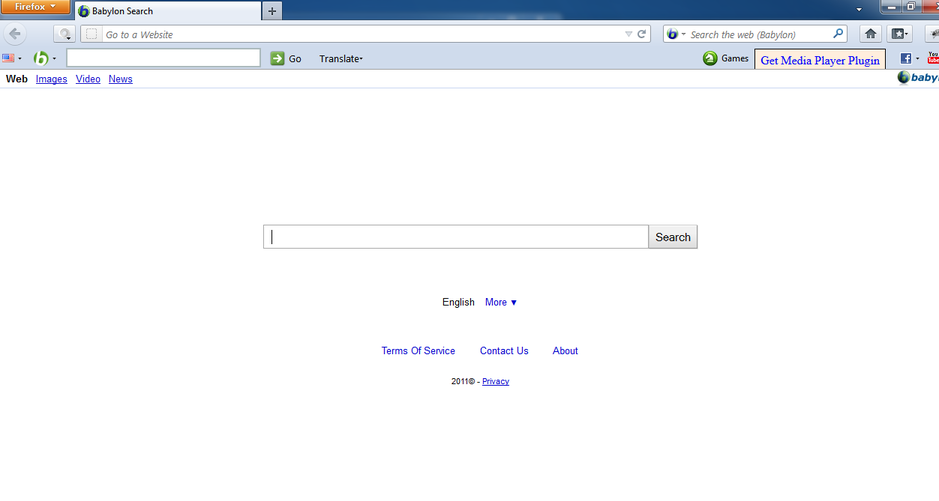
И вот как выглядит панель инструментов Babylon после ее установки.
Удаление Вавилонского поиска с вашего ПК
Чтобы удалить Babylon Search с вашего ПК:
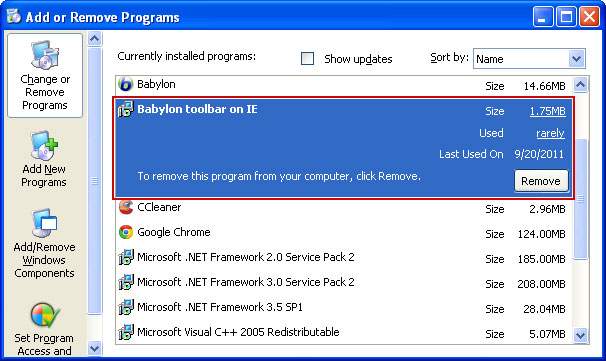
- Закройте все окна браузера (сначала скопируйте и вставьте эти инструкции в «Блокнот»).
- Нажмите « Пуск» ( Windows Key + X в Windows 8 и 8.1).
- Нажмите « Панель управления» .
- Нажмите « Программы и компоненты» (« Установка и удаление программ» в Windows XP).
- Найдите любой экземпляр Babylon в списке и удалите их. (Сохраните программное обеспечение для перевода, если вы его приобрели.)
Первым шагом является удаление Вавилона с панели управления.
Удаление Вавилонского поиска из ваших браузеров
Затем откройте каждый из установленных браузеров.
Fire Fox:
-
Удалите панель инструментов:
- Выберите Инструменты
- Нажмите Add-Ons
- Нажмите « Расширения»
- Нажмите « Вавилон»
- Нажмите Удалить.
Сбросьте домашнюю страницу по умолчанию:
Сбросьте поисковую систему по умолчанию:
Хром:
-
Удалите панель инструментов:
- Щелкните поле параметров в правом верхнем углу
- Нажмите « Настройки»
- Нажмите « Расширения»
- Нажмите « Вавилон»
- Нажмите « Удалить».
Сбросьте домашнюю страницу по умолчанию:
Сбросьте поисковую систему по умолчанию:
Internet Explorer:
-
Удалите панель инструментов:
- Нажмите кнопку Gear
- Нажмите Управление надстройками
- Нажмите Панели инструментов и расширения
- Нажмите « Вавилон»
- Нажмите Отключить
Сбросьте домашнюю страницу по умолчанию:
Сбросьте поисковую систему по умолчанию:
Was this post helpful?
Бесплатно Обновления драйверов
Обновите свои драйверы менее чем за 2 минуты, чтобы наслаждаться лучше Производительность ПК — Бесплатно .
Источник: www.reviversoft.com
Babylon toolbar что это за программа и нужна ли она
Inject Failed «?[-1]
The Parameter is incorrect [87]
Вот, ведь, гады! Этот далбанный Бабилон был замаскирован под файлы Мейл.ру!
Я, хоть и ничего из мейл.ру не устанавливал, но как-то на нее особенно «бочку не катил». Мало ли что? — Может эта популярная прога установлена в русской винде по умолчанию? — думал по глупости.
Еще раз,
огромное спасибо!
И всем «реклама»:
пользуйтесь прогой Бабилон!
Будете так же мучиться, как почти 1.5 месяца промучился я!
А если серьезно,
обходите подобную гадость под названием BABYLON стороной и чем дальше, тем лучше!
Подробности, как я нею воевал, можно посмотреть на ветке:
| Страницы: 1 2 3 4 5 6 7 8 9 10 11 12 13 14 15 16 17 |
Источник: forum.ru-board.com